- Pravkar je izšel Windows 11 build 22000.160, zato se nam pridružite, medtem ko si ga bomo podrobneje ogledali.
- Nova različica prinaša nekaj pomembnih izboljšav v nekatere privzete aplikacije, ki naj bi uporabnikom pomagale povečati produktivnost.
- Če želite izvedeti več o hroščih in vseh novih funkcijah te gradnje, ne pozabite brati.

Ta programska oprema bo odpravila pogoste računalniške napake, vas zaščitila pred izgubo datotek, zlonamerno programsko opremo, okvaro strojne opreme in optimizirala vaš računalnik za največjo zmogljivost. Odpravite težave z računalnikom in odstranite viruse zdaj v treh preprostih korakih:
- Prenesite orodje Restoro PC Repair Tool ki prihaja s patentiranimi tehnologijami (patent je na voljo tukaj).
- Kliknite Začni skeniranje za iskanje težav z operacijskim sistemom Windows, ki bi lahko povzročile težave z računalnikom.
- Kliknite Popravi vse odpraviti težave, ki vplivajo na varnost in zmogljivost vašega računalnika
- Restoro je prenesel 0 bralci ta mesec.
Microsoft je od objave operacijskega sistema Windows 11 vsak teden objavljal različice Dev in si močno prizadeval odpraviti večje napake.
Najnovejša različica je končno tu in je na voljo tako notranjim osebam Dev Channel kot Beta Channel ter prinaša številne popravke napak in nekaj izboljšav.
Kar zadeva nove funkcije, je ta zgradba tako kot Windows 11 build 20000.132, ne ponuja novih prelomnih funkcij, ima pa nekaj izboljšav, ki jih velja omeniti.
Čeprav so izboljšave manjše, so dobrodošel dodatek in prepričani smo, da se jim bodo številni uporabniki zdeli več kot koristni.
Brez nadaljnjega odlašanja poglejmo, kaj lahko novi Windows 11 build 22000.160 ponuja svojim uporabnikom v kanalih Dev in Beta.
Kaj je Windows 11 build 22000.160 in ali naj ga prenesem?
Build 22000.160 je najnovejša izdaja za Windows 11, ki, čeprav ne preseneča preveč z novimi funkcijami, prvič ponuja dostop do ISO Windows 11.
Prej ste lahko Windows 11 namestili samo s storitvijo Windows Update, toda z izdajo ISO -ja ga lahko uporabniki zapisujejo na svoje zunanje trde diske in enostavno namestijo operacijski sistem na nove naprave.
Nove lastnosti
- Nova in izboljšana aplikacija za uro
Prejšnja gradnja je prinesla nekaj sprememb v orodje za izrezovanje, kalkulator ter pošto in koledar, ta gradnja pa v aplikacijo Ura.
Aplikacija Ura je bila prenovljena in ima zdaj nov in svež videz, ki ustreza videzu drugih aplikacij Windows 11. Ime je bilo spremenjeno tudi iz Alarms & Clock v Clock.
Aplikacija je doživela tudi nekaj izboljšav in dobila je novo funkcijo, imenovano Focus seje. S to funkcijo lahko ustvarite seje in se osredotočite na določena opravila.
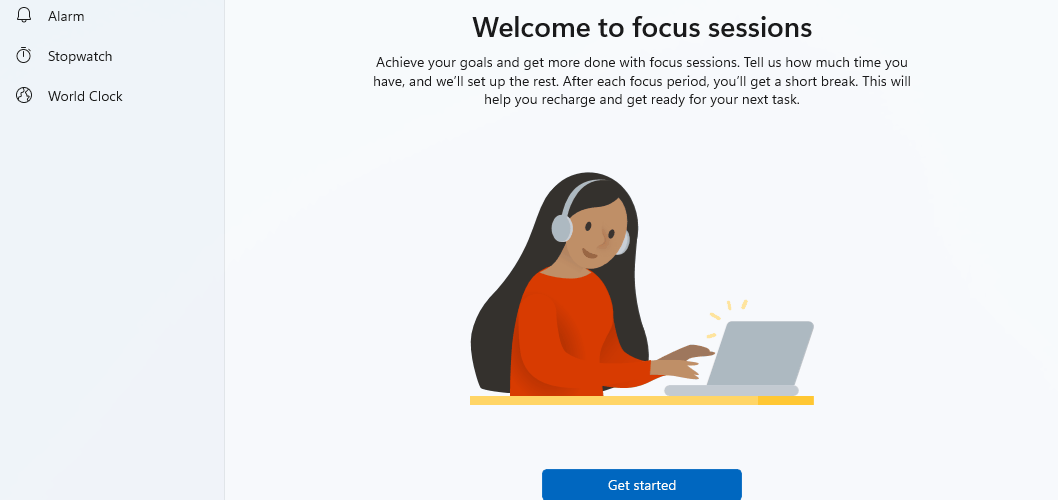
Kar zadeva dolžino seje, jo lahko nastavite od 15 do 240 minut, kar je lahko problem, če želite ustvariti daljše seje.
Omeniti velja tudi, da dolžine seje ne morete vnesti s tipkovnico, vaša edina možnost pa je, da uporabite ikone puščic in vnaprej določene dolžine seje.

Želimo si, da bi ta funkcija podpirala seje po dolžini in seje, daljše od 240 minut, in upamo, da bo Microsoft to v prihodnje izboljšal.

Ura vam omogoča tudi plavajoče okno, ki bo stalo na vrhu vseh oken in vam pokazalo dolžino seje, kar vam lahko pride prav.

Dolžino sej in odmorov lahko prilagodite, če želite, vendar je privzeto obdobje ostrenja nastavljeno na samodejno. Lahko pa izberete samo vnaprej določene vrednosti za odmore in obdobja ostrenja.

Ko končate fokusno sejo, boste prejeli obvestilo, ki vas obvešča, da je seje konec. Obvestilo vam bo ponudilo tudi možnost, da po potrebi začnete novo sejo.

Aplikacija Ura ima tudi funkcijo dnevnega cilja, ki vam omogoča ogled pregleda vaših sej osredotočanja in vam pomaga ostati motiviran in produktiven.

Aplikacija Ura vam bo pomagala ostati osredotočena ponuja integracijo Spotify, za uporabo pa morate imeti v računalniku nameščeno aplikacijo Spotify.
Ta razdelek deluje kot bližnjica Spotify in vam omogoča predvajanje seznamov predvajanja iz razdelka bližnjic ali enega od več seznamov predvajanja iz razdelka Osredotočenost na Spotify.
Ko izberete želeni seznam predvajanja, se bo aplikacija Spotify zagnala v vašem računalniku in predvajala želeni seznam predvajanja. Kot smo že omenili, to deluje kot bližnjica Spotify in ne bo preveč uporabna, če ne uporabljate Spotify.

Omeniti velja, da ima plavajoče časovno okno možnost ustaviti glasbo, ki vam lahko pride prav, če morate ustaviti glasbo, ne da bi preklopili na Spotify.
Nazadnje obstaja Na voljo je integracija opravil z njim lahko preklopite na različne sezname in izberete opravilo, na katerega se želite osredotočiti med sejami.
Seveda lahko preverite opravila, ustvarite nova, jih preimenujete ali izbrišete. Na splošno je to odličen dodatek, ki vam bo pomagal ostati osredotočen in organiziran.
Drugi deli aplikacije so bili podvrženi manjši vizualni prenovi in izgledajo bolje kot prej. Nekatere komponente, kot sta časovnik in štoparica, podpirata plavajoča okna, kar je lahko prav.

Na splošno nam je všeč sprememba aplikacije Ura in nova funkcija Focus sej bo zagotovo prišla prav mnogim uporabnikom.
- Posodobi izboljšave ocene
S to gradnjo se je Microsoft odločil, da bo ocene časa posodobitve prinesel tudi drugim elementom zunaj aplikacije Nastavitve.
Zdaj lahko vidite, kako dolgo traja namestitev posodobitve, če z desno miškino tipko kliknete obvestilo o posodobitvi v sistemski vrstici.

To je le manjše izboljšanje, vendar bi lahko prišlo prav, če želite vedeti, kako dolgo bo trajal postopek posodobitve.
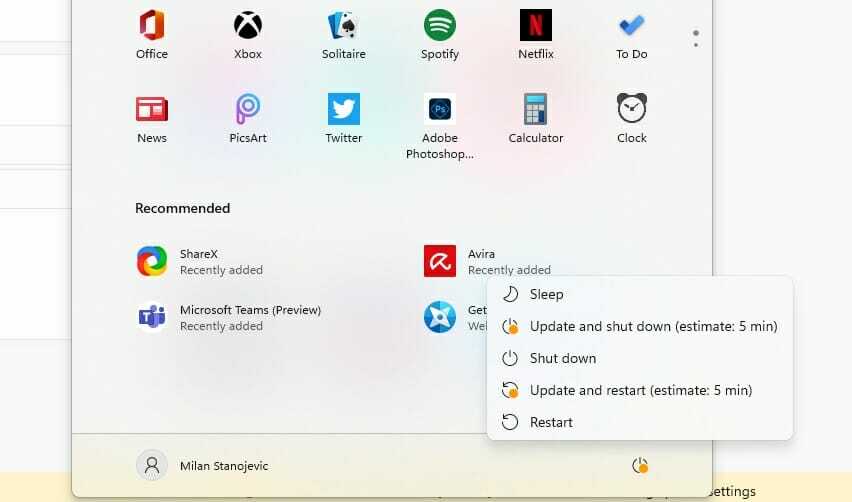
Ta funkcija je na voljo samo uporabnikom, ki imajo Windows 11 na svojih trdih diskih, vendar bo ta funkcija kmalu na voljo lastnikom trdih diskov.
Windows 11 ustvari 22000.160 hroščev
- Aplikacija Ura ni posodobljena
To je pogosta težava, saj se nova aplikacija Ura izdaja postopoma, zato je pri posodobitvi na Windows 11 build 22000.160 morda ne boste imeli.
Med preskušanjem aplikacija Clock ni bila posodobljena in je nismo mogli posodobiti Trgovina Microsoft stran. Vendar smo našli način, kako odpraviti to težavo.
- Pritisnite Windows ključ + R in vnesite wsreset.

- Pritisnite Vnesite ali kliknite v redu.
- Počakajte, da se postopek konča.
- Ko je postopek končan, se bo odprla trgovina Microsoft Store in lahko boste posodobili aplikacijo Ura.
Z zgornjimi koraki boste počistili predpomnilnik Microsoft Store in ta metoda je delovala na našem testnem računalniku, zato vam svetujemo, da jo preizkusite.
- Nalepke imajo napačne položaje
Nekaj uporabnikov je poročalo, da nalepke niso pravilno nameščene, ko se premaknete nad ikone v sistemski vrstici. Zdi se, da ta težava vpliva na vse ikone v sistemski vrstici.

Več uporabnikov na spletu je poročalo o tej težavi in pričakujemo, da jo bo Microsoft kmalu rešil.
- Sivi gumbi v trgovini Microsoft Store
Uporabniki so poročali, da so nekateri gumbi zatemnjeni, vendar jih je v trgovini Microsoft Store še vedno mogoče klikniti. Ko kliknete gumb, se animacija pokvari.
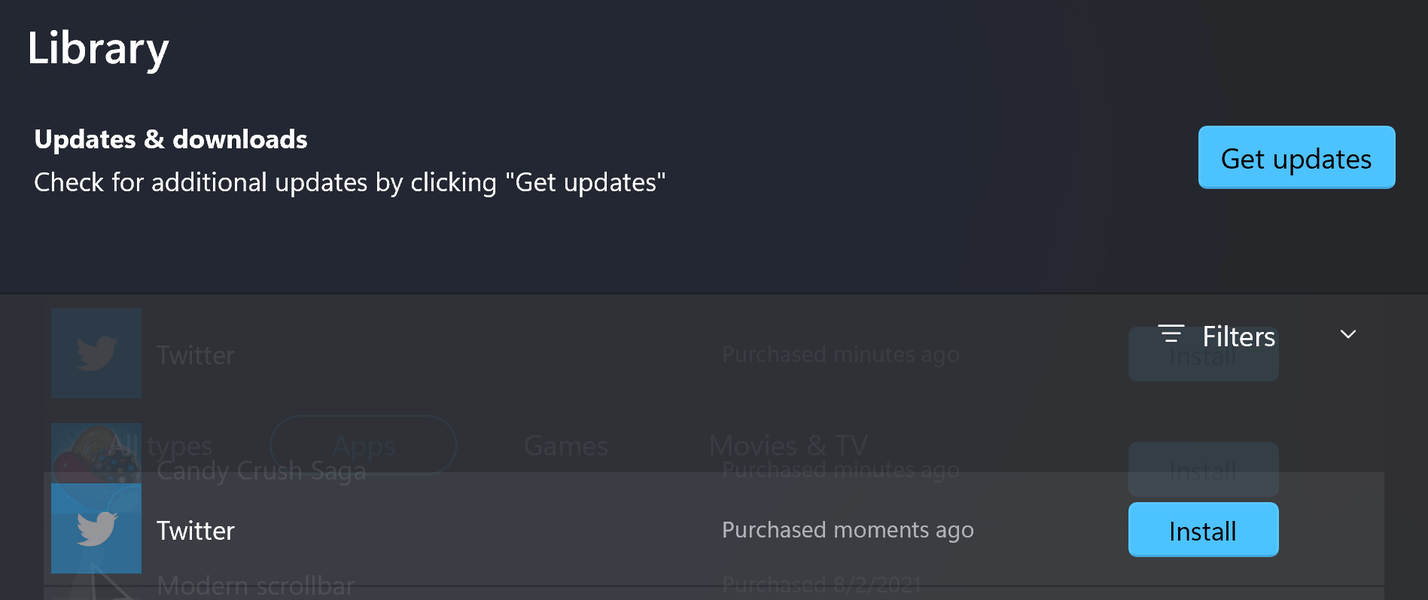
To je manjša napaka in zdi se, da se Microsoft zaveda te težave, zato pričakujemo, da jo bomo kmalu odpravili.
- Ikone aplikacij niso pravilno centrirane v opravilni vrstici
Ta gradnja ima manjše težave v opravilni vrstici in zdi se, da je določena aplikacija ikone v opravilni vrstici niso pravilno centrirani. Zdi se, da to težavo povzroča nedosledna velikost ikon aplikacij.
To je manjša težava, ki na uporabnike nikakor ne vpliva, zato upajmo, da se bo v prihodnje odpravila.
- Podvojene ikone na sistemski vrstici
Po mnenju uporabnikov se zdi, da se ikone v sistemski vrstici podvojijo in se prikažejo ena na drugi, ko je na voljo obvestilo.
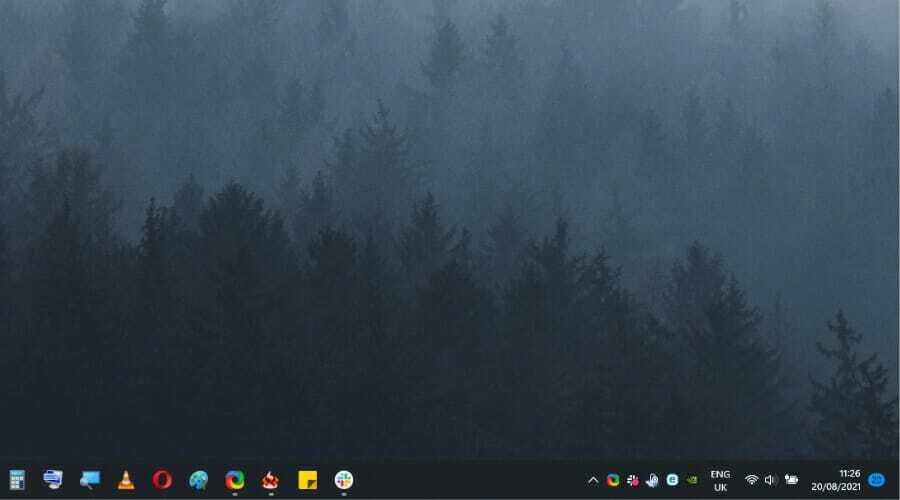
Nismo prepričani, ali se Microsoft zaveda te težave, vendar bo to odpravljeno v končni izdaji.
- Plošča povečanih pripomočkov
Nekaj uporabnikov je poročalo, da so njihovi Plošča s pripomočki je povečana in da zavzame skoraj polovico zaslona. Nismo prepričani, ali je to nameravano ali je napaka, vendar težave nismo uspeli znova ustvariti.
Kako lahko namestim Windows 11 build 22000.160?
- Kliknite na Začni gumb.

- Zdaj izberite Nastavitve.

- Pojdite na Windows Update razdelek.

- Windows bo preveril razpoložljive posodobitve in jih začel prenašati v ozadju.
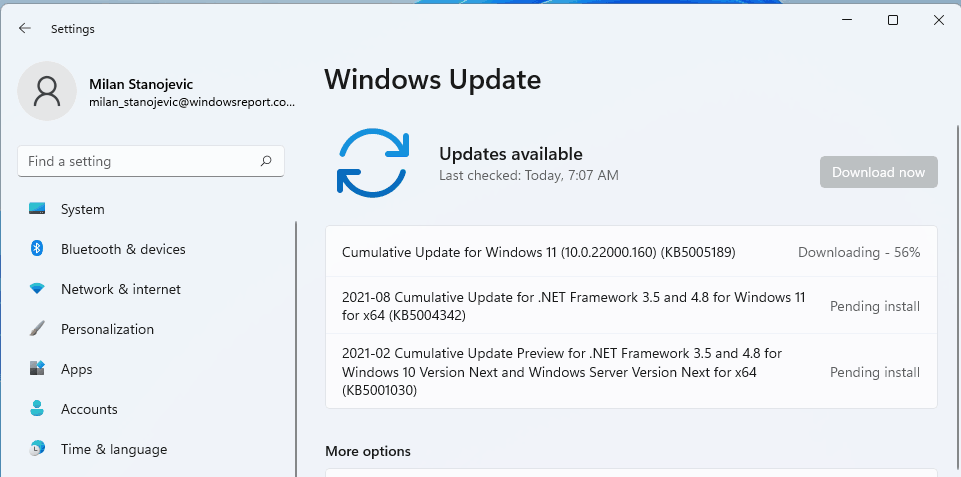
- Ko prenesete posodobitev, bo nameščena v ozadju.
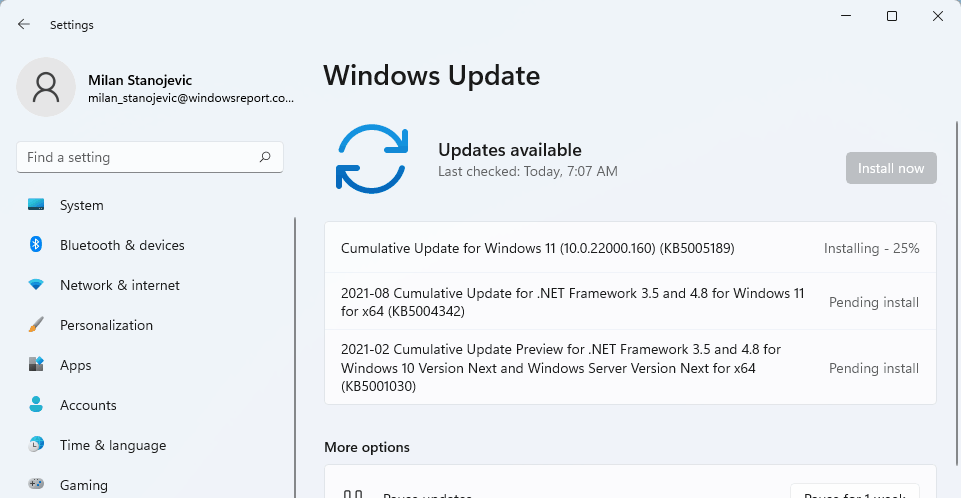
- Ko je namestitev v ozadju končana, boste morali znova zagnati računalnik, zato kliknite ikono Znova zaženite zdaj gumb.

- Počakajte, da se postopek namestitve konča.
Posodobitev je hitra za namestitev in za njeno posodobitev ne boste potrebovali več kot 5 minut.
Naj nadgradim na Windows 11 build 22000.132?
Najnovejša različica sistema Windows 11 ne prinaša veliko, razen popravkov napak. Obstaja le nekaj novih funkcij, vendar so se nam zdele več kot uporabne.
Dodatna prednost, ki jo je vredno upoštevati, je dejstvo, da je izšel prvi sistem Windows 11 ISO s to gradnjo, ki olajša namestitev operacijskega sistema na vse združljive naprave.
Nova aplikacija Ura odlično deluje in nova funkcija Focus sej nam je bila všeč. Na žalost funkcija nima naprednih možnosti prilagajanja, vendar upajmo, da bo Microsoft to spremenil.
Če porabite veliko časa za računalnik in se želite bolj osredotočiti na pomembna opravila, bolje organizirati svoj čas in se osredotočiti na pomembna opravila, potem je vredno preveriti novo aplikacijo Ura.
Razen tega nova posodobitev ne ponuja veliko in je ni vredno nadgraditi.
Kaj menite o sistemu Windows 11 build 22000.160? Ste ga že poskusili? Delite svoje misli z nami v spodnjem oddelku za komentarje.


